La nueva versión WordPress 5.9 actualizó y mejoró las funciones del servidor para facilitar la personalización de los sitios web.
Funciones y cambios de WordPress 5.9
WordPress experimentó nuevas funciones y mejoras en el diseño y la interfaz del usuario para diseños web personales. A continuación, se describirán las nuevas características.
- Editor de temas de bloque: se utiliza para personalizar temas.
- Mejorar el diseño y la experiencia del usuario: así, se podrá editar bloques tales como la vista de listas desplegables o el modo de enfoque.
- Interfaz de estilos globales: una interfaz de diseño cohesivo que cambia los estilos globales del tema.
- Patrón: es un conjunto de bloques para crear secciones de páginas en pocos clicks.
- Herramientas de diseño
- Twenty-Twenty Two: este será un nuevo tema predeterminado que se adapta al nuevo editor de bloques.
- Carga diferida: son los cambios para acelerar la carga de las páginas
- Selector de idiomas de la página de inicio de sesión: sirve para elegir el idioma de la página de inicio de sesión a través de un menú desplegable.
- Refractor de bloque de galería: las imágenes que se encuentran en el bloque de galería serán un bloque de imagen.
- Pruebas de PHPUnit: esta actualización va a permitir habilitar la compatibilidad con varias versiones PHP.
- Compatibilidades y soportes: la nueva versión de WordPress es compatible con PHP 8.1, JQuery 3 y la incrustación de Pinterest.
Editor de temas de bloque
En la versión 5.9 de WordPress hay un nuevo editor de temas de bloque inspirado en Gutenberg. Esta función reemplaza al personalizador de WordPress. Este editor se puede encontrar en la sección de “Apariencia” ubicado en el panel de administración de WordPress.
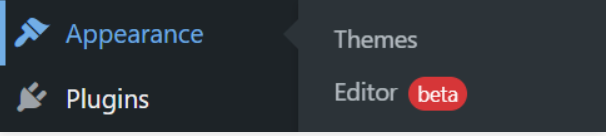
Sección de aparecía, donde se ubica el editor.
Esta interfaz se parece a la página basada en Gutenberg y al editor de publicaciones de la versión anterior de WordPress. Aquí se pueden crear o editar temas a través de bloques de WordPress.
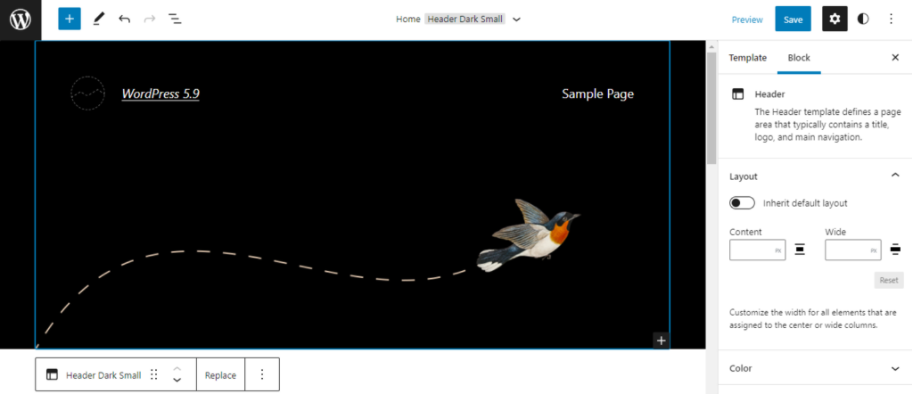
Interfaz de la nueva versión de WordPress
Entre los bloques temáticos nuevos podemos encontrar la navegación, el título del sitio y el logotipo del sitio.
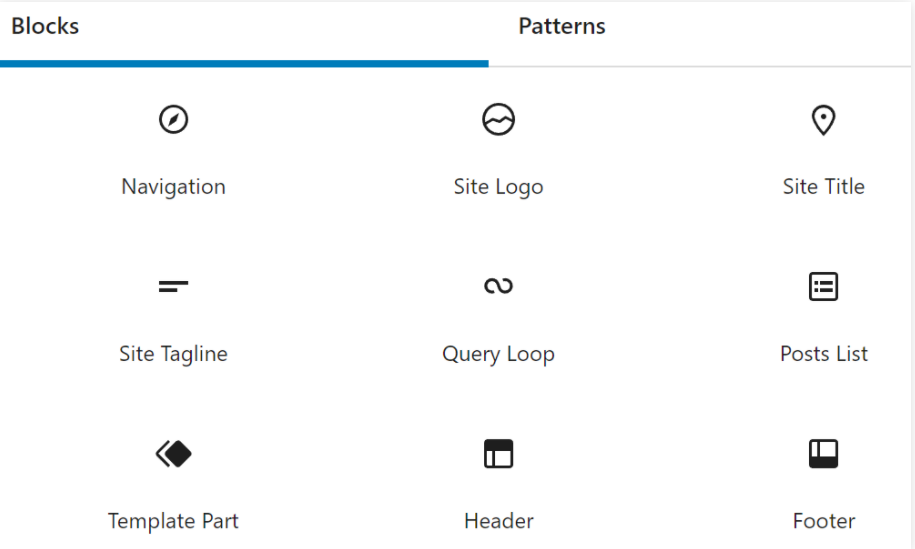
Bloques temáticos
Con el nuevo editor de temas de bloques se podrán ver más temas de bloques de WordPress.
Experiencia del usuario: mejoras en el diseño y en la UX
La versión 5.9 de WordPress realizó modificaciones en el diseño de la interfaz y la experiencia del usuario. La vida de lista podrá reorganizar el contenido arrastrando y soltando elementos.
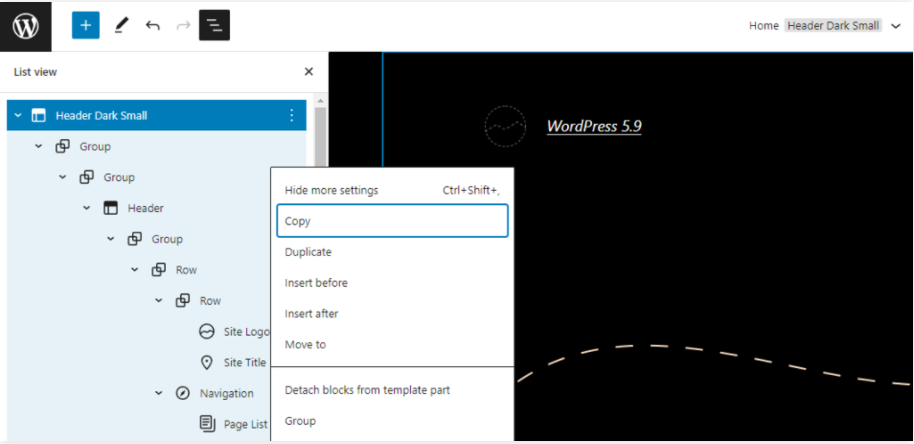
Vista de lista
Los elementos que se encuentran en la lista se contraen para facilitar la gestión de contenido complejo con muchos bloques. En función de una navegación rápida, se puede agregar un ancla HTML a cualquier bloque.
Además, el editor de temas tiene un modo de enfoque que se utiliza para el encabezado y el pie de página. Para acceder a esta función, ir al panel superior del editor, donde se verá la parte a editar.
Temas globales
WordPress, en su versión nueva, tiene una interfaz de estilos globales. Esto permite modificar los estilos globales en el editor de temas sin cambiar el contenido del archivo theme.json.
Para acceder a la interfaz, hacer click en el circulo blanco y negro que se ubica en la esquina superior derecha del editor. Aparecerá un panel a la derecha con el que se puede cambiar el estilo de la fuente, la combinación de colores y el relleno de todo el sitio.
Además, hay una opción que permite establecer un estilo de bloques específicos. Así, se pueden crear, por ejemplo, diferentes tipografías y colores para los bloques de botones.
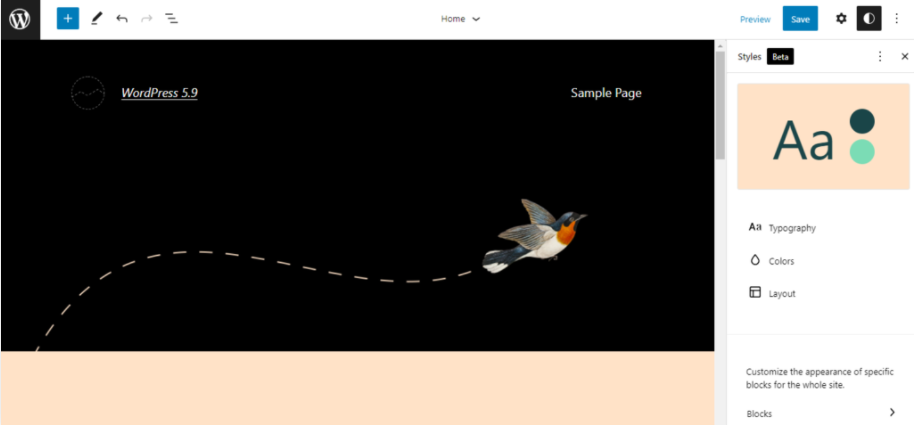
Interfaz de temas globales
¿Cómo crear e insertar patrones?
De esta manera se puede agregar un patrón, un paquete de bloque, con él se creará una sección de un sitio web.
Haciendo click en el icono más en la parte superior izquierda del editor para después seleccionar la pestaña “Patrones”. Mediante el menú desplegable se puede elegir una categoría o hacer click en el botón “Explorar” donde se ubican todos los patrones disponibles.
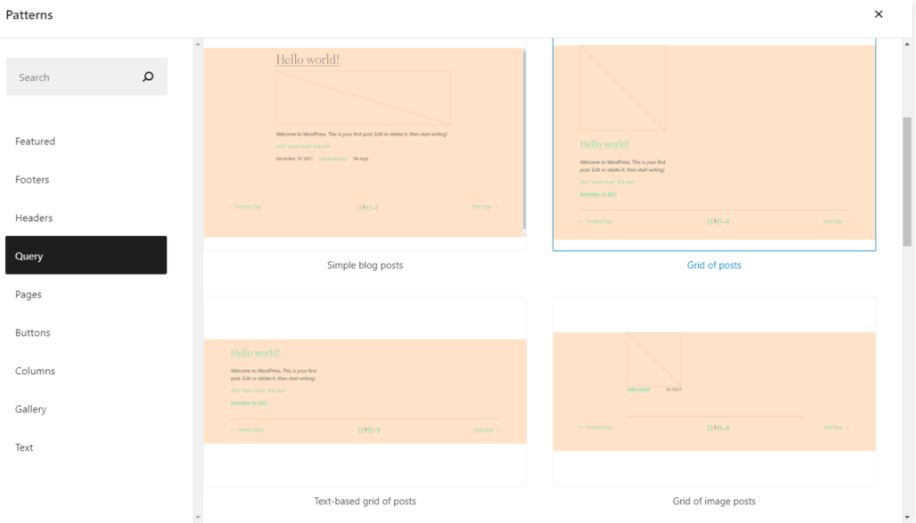
Crear patrones
Las herramientas de diseño
En esta nueva versión de WordPress podrán encontrarse actualizaciones en las herramientas de diseño a las que se podrá acceder a través del panel de configuración del bloque. Algunas de las nuevas incorporaciones son:
- Paginación: desde aquí se pueden modificar los estilos de flecha, la orientación de texto o el diseño del bloque.
- Navegación: aquí se encuentran opciones que sirven para controlar el espacio que habrá entre los elementos de navegación.
- Botones: estas opciones se utilizan para modificar la justificación del diseño o seleccionar alineación.
- Imagen destacada: en esta función hay nuevas opciones de dimensión y escala.
- Borde: A las opciones que se agregaron en la anterior versión, se le agrega la administración de temas secundarios.
- Filtro de duotono: es una opción disponible para imágenes destacadas y bloques de galería.
Twenty Twenty Two
Como todos los años, WordPress lanzó un nuevo tema de bloque predeterminado llamado Twenty-Twenty Two.
Twenty – Twenty Two fue creado para una edición completa del sitio. Así, será posible editarlo a través de theme.json y el nuevo editor. Esto logró disminuir el uso de CSS.
Este tema posee una gran cantidad de plantillas de páginas, también se incluye el pie de página y tres tipos de encabezados: predeterminados, oscuros con un estilo pequeño y con un estilo grande.
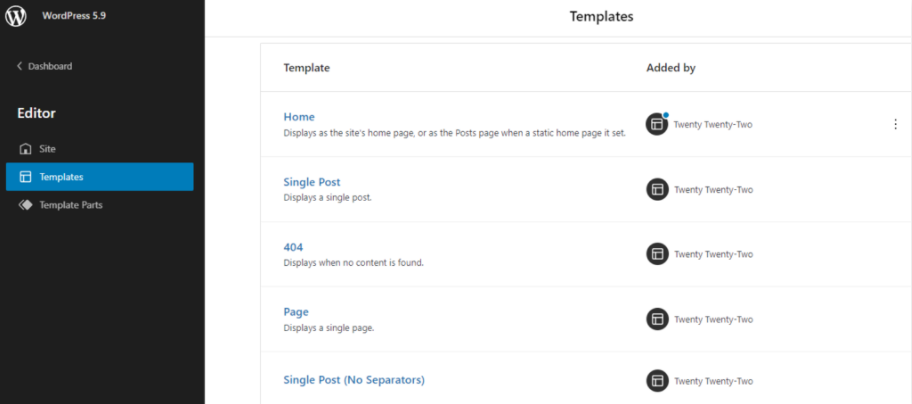
Twenty Twenty Two
Este nuevo tema tiene varios patrones – más de 70 – que dan varias posibilidades de edición completa del sitio.
Imágenes de carga diferida
En WordPress, la carga rápida de la primera imagen de contenido en la página da una mejora del 7% de la pintura con contenido más grande.
En la nueva versión, este cambio seguirá activo, se modificará la función de carga diferida de imágenes optimizando la velocidad de la página.
Idioma de la pantalla de inicio de sesión
En WordPress 5.9, los usuarios podrán seleccionar el idioma que deseen en la página de inicio de sesión. El mismo idioma se utilizará en las páginas derivadas. Para esto, se debe instalar más de un idioma.
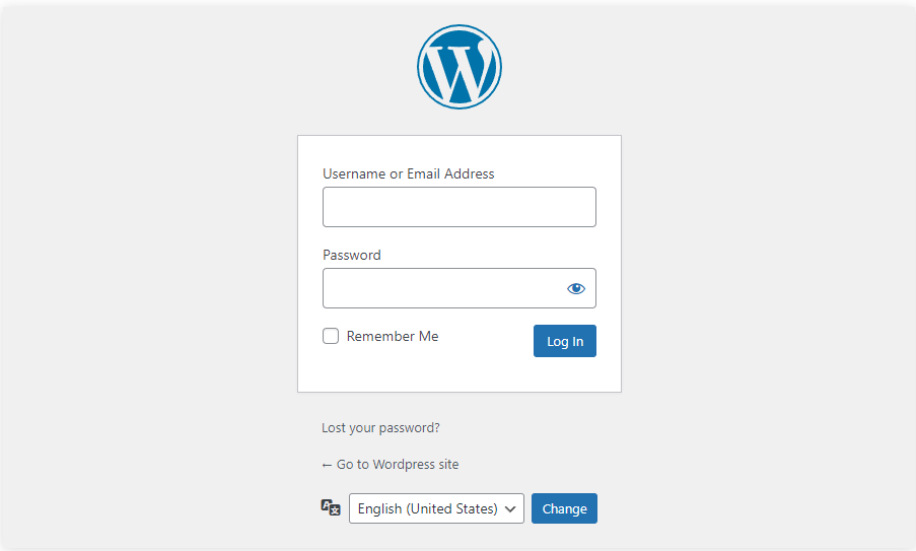
Cambiar idioma – página de inicio de sesión
Herramienta refractor de bloque de galería
En la versión 5.8 no se podía agregar texto alternativo, enlaces o bordes personalizados a cada imagen del bloque de galería.
Actualmente, en la nueva versión, se puede tratar cada imagen como un bloque individual en el que se incluye todo lo anteriormente mencionado.
Por otro lado, se podrá aplicar radio de borde personalizado y filtro duotono.
Pruebas de PHPUnit
Esta será otra actualización de WordPress 5.9, ya que anteriormente se desaprobaron funciones PHP.
En este sentido, cualquier versión PHP anterior a la 8.1 se perjudica si se agrega esta función a PHPUnit.
En este sentido, ejecutando pruebas en versiones anteriores de PHP, las pruebas en PHP 8.0 Y 8.1 serán más complejas.
La solución de este problema está en la biblioteca PHPUnit PolyFills. El conjunto de pruebas del núcleo de WordPress se puede ejecutar en las versiones 5.7.21 a 9.5.10 de PHPUnit para realizar pruebas con todas las versiones de PHP que sean compatibles.
WordPress 5.9: compatibilidad y soportes agregados
WordPress 5.9 proporciona varias actualizaciones en cuanto a la compatibilidad para otros softwares, lenguajes de programación y plataformas de redes sociales. Entre todos estos, se destacan tres.
- JQuery 3
- PHP 8.1: es importante revisar si los temas y plugin son compatibles antes de ejecutar el sitio web en PHP 8.1
- Inserciones activas para Pinterest: la nueva versión admite que se incruste Pinterest con edición de un bloque dedicado.
Actualización a WordPress 5.9
Existen varias formas de actualizar WordPress
- Uso de hPanel: Ir a WordPress y hacer clic en “Tablero” para encontrar una notificación y un botón para realizar la actualización.
- Mediante el panel de administración: iniciar sesión en el panel de WordPress e ir a Panel, luego hacer clic en “Actualizaciones”. Aparecerá el mensaje “Hay una versión actualizada de WordPress disponible”, hacer clic en el botón para instalarla.
- Utilizando un cliente FTP: Descargar la última versión de WordPress y extraer los archivos. Utilizar un cliente FTP para sobrescribir los archivos de WordPress y las carpetas principales wp-includes y wp-admin. Luego, ir a yoursite.com/wp-admin/upgrade.php/ y verificar si se realizó la actualización correctamente.
Utilizar WP-CLI: este método requiere acceso SSH al directorio root public_html. Una vez en el directorio, ingresar el comando wp core update.





